员工基本信息管理系统需求分析及详细设计说明书.docx
《员工基本信息管理系统需求分析及详细设计说明书.docx》由会员分享,可在线阅读,更多相关《员工基本信息管理系统需求分析及详细设计说明书.docx(10页珍藏版)》请在冰豆网上搜索。
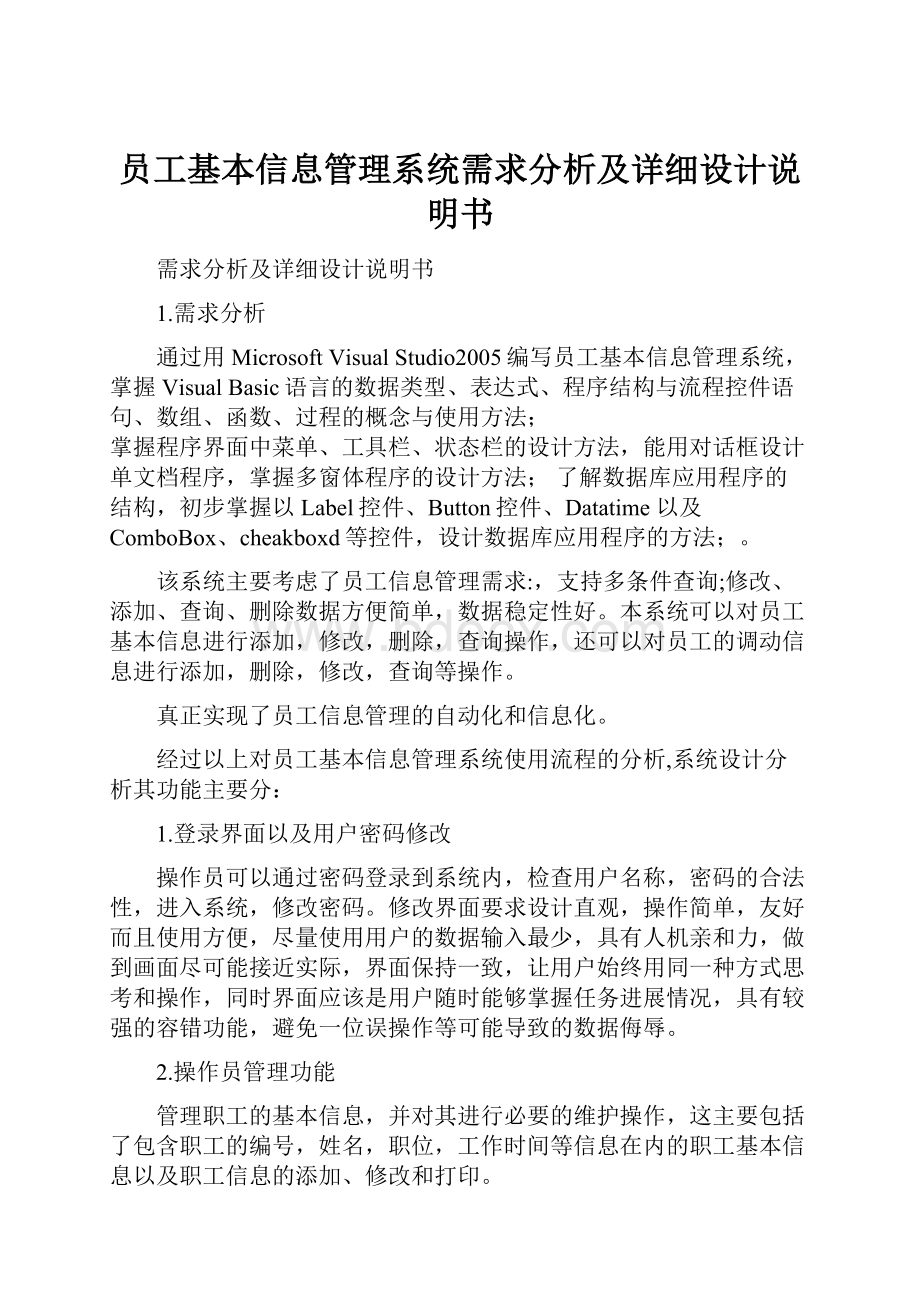
员工基本信息管理系统需求分析及详细设计说明书
需求分析及详细设计说明书
1.需求分析
通过用MicrosoftVisualStudio2005编写员工基本信息管理系统,掌握VisualBasic语言的数据类型、表达式、程序结构与流程控件语句、数组、函数、过程的概念与使用方法;
掌握程序界面中菜单、工具栏、状态栏的设计方法,能用对话框设计单文档程序,掌握多窗体程序的设计方法;了解数据库应用程序的结构,初步掌握以Label控件、Button控件、Datatime以及ComboBox、cheakboxd等控件,设计数据库应用程序的方法;。
该系统主要考虑了员工信息管理需求:
,支持多条件查询;修改、添加、查询、删除数据方便简单,数据稳定性好。
本系统可以对员工基本信息进行添加,修改,删除,查询操作,还可以对员工的调动信息进行添加,删除,修改,查询等操作。
真正实现了员工信息管理的自动化和信息化。
经过以上对员工基本信息管理系统使用流程的分析,系统设计分析其功能主要分:
1.登录界面以及用户密码修改
操作员可以通过密码登录到系统内,检查用户名称,密码的合法性,进入系统,修改密码。
修改界面要求设计直观,操作简单,友好而且使用方便,尽量使用用户的数据输入最少,具有人机亲和力,做到画面尽可能接近实际,界面保持一致,让用户始终用同一种方式思考和操作,同时界面应该是用户随时能够掌握任务进展情况,具有较强的容错功能,避免一位误操作等可能导致的数据侮辱。
2.操作员管理功能
管理职工的基本信息,并对其进行必要的维护操作,这主要包括了包含职工的编号,姓名,职位,工作时间等信息在内的职工基本信息以及职工信息的添加、修改和打印。
3.部门、车间管理功能
实现对企业的管理进行记录,并能够按照实际情况不断更新,符合企业发展的需要,尤其能在对职工的工作状况进行查询分析,为企业管理培训提供数据,使企业能够及时的完善管理制度。
4.考勤评语
根据员工的工作质量、水平、成绩等对员工进行考勤评定,以便激励员工更好的工作,提高员工工作效益,并可以对工作良好的员工进行奖赏等……
5.编辑、添加员工信息
按照管理需要,对员工的信息进行编辑,以便公司能更方便地掌握到本公司的员工数量以及个人资料信息,同时也在一定程度上方便员工查询、核对自己的信息等……
2、设计结构
3.详细设计
1运行流程
当程序运行程序后,你首先看到的界面如下图所示,其中窗体的顶部有菜单编辑器,分别有数据处理,操作员管理,帮助等菜单。
窗体作为程序的启动窗体。
使用菜单编辑器为主窗体添加多级子菜单:
添加数据,删除/修改数据,退出,登录,退出登录,操作员编辑,部门管理,车间管理,关于。
系统主窗体如图2所示
图2主窗体
2、设计数据处理窗体
数据处理菜单下共有3个子菜单,分别是添加数据,删除/修改数据,退出。
单击“添加数据”子菜单,则进入添加员工信息窗体。
窗体中使用文本框显示所有需要编辑的信息。
单击“添加”按钮可添加所有信息数据。
单击“取消”按钮,可取消所有编辑的数据信息。
单击“关闭”按钮,则关闭窗体。
用户管理窗体如图3所示
图3员工管理窗体
单击“删除/修改数据”子菜单,则进入编辑员工信息窗体。
窗体中使用文本框显示所有需要编辑的信息。
单击“修改”按钮可添加修改信息数据。
数据库的yuangong表中则相应的修改这一条纪录。
单击“删除”按钮,可删除修改的信息数据。
编辑员工信息管理窗体如图4所示
图4编辑员工信息管理窗体
单击“操作员管理”菜单可以看到它有四个子菜单。
其中单击“登录”子菜单,进入用户登录窗体。
在窗体中可设置各种用户名和密码。
单击“确定”按钮,可保存当前设置,单击“取消”按钮可取消记录的设置。
用户登录窗体如图5所示。
图5员工信息管理信息
其中单击“操作员编辑”子菜单,进入操作员管理窗体。
在窗体中可编辑用户名和密码,单击“添加”按钮,开始编辑用户名和密码,单击“关闭”按钮,可关闭此操作。
操作员管理窗体如图6所示。
图6查询员工基本信息
其中单击“部门管理”子菜单,进入部门管理窗体。
在窗体中可根据员工部门不同选择编辑,员工姓名以及员工负责人,其中任意一项信息,都可以确定员工的信息,单击“添加”按钮,则会弹出提示框,提示添加数据,数据库中也会相应的修改。
单击“编辑”按钮,可以编辑已经添加好的数据信息。
单击“删除”按钮,可以删除添加的数据,单击“关闭”按钮可关闭此操作。
如图7所示
图7部门管理
其中单击“车间管理”子菜单,进入车间管理窗体。
在窗体中可根据员工车间不同选择编辑,车间名称以及部门等,其中任意一项信息,都可以确定员工的信息,单击“添加”按钮,则会弹出提示框,提示添加数据,数据库中也会相应的修改。
单击“编辑”按钮,可以编辑已经添加好的数据信息。
单击“删除”按
钮,可以删除添加的数据,单击“关闭”按钮可关闭此操作。
如图8所示
图8车间管理
其中单击“关于”子菜单,进入关于窗体。
可以看见如图9所示:
3.设计结果与分析
在完成了程序各个功能模块的创建之后,就可以运行整个系统了。
运行程序,进入系统,如下所示:
单击“
”运行此程序,弹出窗口如下:
完成此程序项目。
所有项目程序完成
2012-06-28